O dificultate frecvent semnalată de utilizatorii watchOS este imposibilitatea de a descărca aplicații pe Apple Watch. Uneori, instalarea aplicațiilor se blochează și procesul de încărcare pare interminabil. Alteori, acestea pur și simplu refuză să se descarce, fără un motiv aparent. În acest ghid de depanare, vom analiza diverse metode de a remedia problema frustrantă a „aplicațiilor care nu se descarcă pe Apple Watch”. Așadar, dacă te confrunți cu dificultăți în instalarea aplicațiilor pe Apple Watch și cauți soluții simple, acest articol te va ajuta.
10 metode pentru a corecta problema aplicațiilor care nu se instalează pe Apple Watch (2022)
Există mai multe cauze pentru care aplicațiile nu se instalează pe Apple Watch. Cu toate acestea, există la fel de multe, dacă nu chiar mai multe, modalități prin care poți rezolva această problemă. În acest articol, vom explora toate aceste soluții pentru instalarea aplicațiilor pe Apple Watch.
În plus, vom examina și unele dintre motivele care declanșează această problemă. Ca de obicei, poți folosi cuprinsul de mai jos pentru a naviga cu ușurință prin acest articol.
De ce nu se instalează aplicațiile pe Apple Watch?
Deși o conexiune slabă la internet este cel mai frecvent motiv pentru care aplicațiile nu se instalează pe Apple Watch, există și alte impedimente care ar trebui luate în considerare. Incompatibilitatea, spațiul de stocare insuficient și diverse erori software pot cauza problemele de instalare în watchOS. Pentru a remedia situația, vom analiza fiecare cauză posibilă și vom încerca câteva soluții viabile.
1. Verifică compatibilitatea aplicației
Primul lucru pe care ar trebui să îl verifici atunci când te confrunți cu o problemă de instalare este compatibilitatea aplicației. Există încă numeroase aplicații populare, precum WhatsApp, care nu sunt disponibile pentru Apple Watch. Prin urmare, asigură-te că aplicația pe care încerci să o instalezi pe dispozitivul watchOS este compatibilă.
Apropo, dacă îți dorești o aplicație WhatsApp pe watchOS 8, există o modalitate de a folosi WhatsApp pe Apple Watch pe care o poți încerca.
2. Activează/Dezactivează modul Avion
Dacă aplicațiile par blocate pe ecranul de încărcare, este foarte probabil ca problema să fie cauzată de o conexiune slabă la internet. Prin urmare, remedierea conexiunii lente la internet te poate ajuta să rezolvi problema.
- Glisează în sus din marginea de jos a ecranului pentru a accesa Centrul de control. Apoi, atinge butonul Avion pentru a-l activa.
- Așteaptă puțin și atinge din nou pictograma modul avion pentru a-l dezactiva.
Adesea, simpla activare și dezactivare a modului Avion poate rezolva multe probleme de conectivitate, nu doar pe Apple Watch, ci și pe iPhone și iPad. Așadar, încearcă mereu această soluție dacă te confrunți cu probleme de conectivitate pe dispozitivele tale. Durează doar câteva secunde și nu ai nimic de pierdut.
Descărcări automate
Similar cu iOS, watchOS oferă o setare de descărcare automată a aplicațiilor, care îți permite să descarci automat aplicații noi pentru Apple Watch (inclusiv cele gratuite) achiziționate de pe alte dispozitive conectate la ID-ul tău Apple. Așadar, asigură-te că această opțiune este activată dacă dorești să vezi aplicațiile compatibile de iPhone pe Apple Watch.
- Accesează aplicația Watch de pe iPhone -> App Store și activează comutatorul de lângă Descărcări automate.
- Dacă comutatorul este deja activat, dezactivează-l. Apoi, repornește atât iPhone-ul, cât și Apple Watch și reactivează-l.
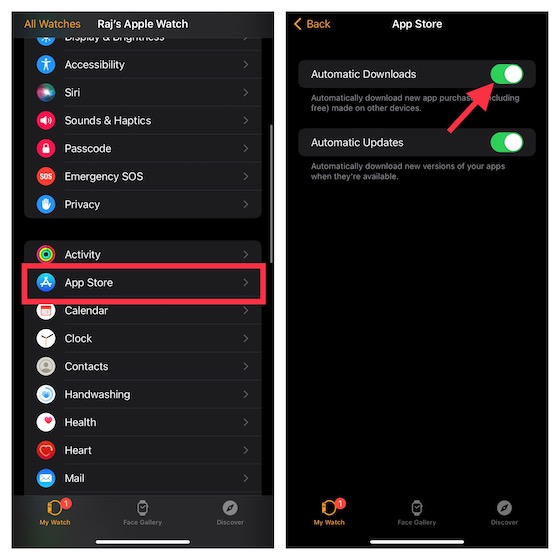
Dezactivează/Activează rețelele celulare, Wi-Fi și Bluetooth
O altă soluție ingenioasă pe care ar trebui să o încerci pentru a rezolva problema instalării aplicațiilor este resetarea conexiunilor wireless. Aceasta poate elimina rapid orice problemă legată de rețea. Deci, merită încercat.
- Pe Apple Watch: accesează aplicația Setări -> Wi-Fi, Date celulare și Bluetooth și dezactivează comutatoarele.
- Apoi, repornește Apple Watch. Apasă și ține apăsat butonul lateral, apoi trage glisorul de oprire pentru a opri dispozitivul. Așteaptă câteva secunde, apoi apasă și ține apăsat din nou butonul lateral pentru a reporni ceasul inteligent.
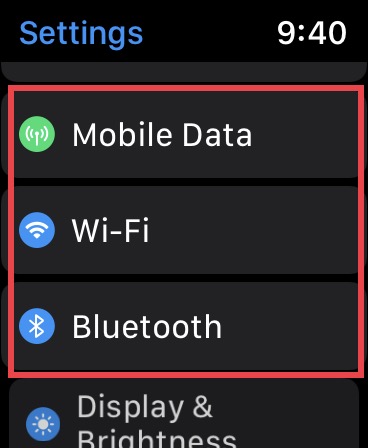
- Pe iPhone-ul asociat: deschide aplicația Setări -> Wi-Fi/Date Celulare și Bluetooth și dezactivează comutatoarele. Apoi, repornește dispozitivul iOS.
- Pe iPhone fără buton de pornire, ține apăsat oricare dintre butoanele de volum și butonul lateral până când glisorul de oprire apare pe ecran. Apoi, trage glisorul de oprire pentru a opri dispozitivul. Acum, apasă și ține apăsat butonul lateral până când vezi sigla Apple. După ce dispozitivul a repornit, activează Wi-Fi/Date Celulare și Bluetooth.
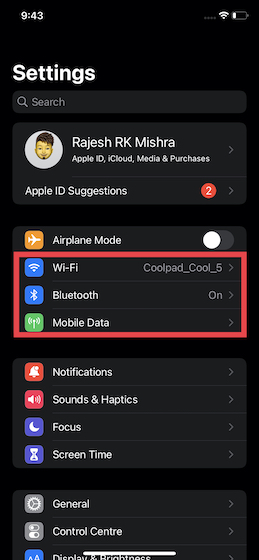
Descarcă o singură aplicație simultan
Asigură-te că descarci o singură aplicație pe Apple Watch odată. Deși s-ar putea să nu pară o soluție directă, este un aspect important de reținut. Dacă conexiunea la internet nu este foarte puternică, descărcarea simultană a mai multor aplicații poate eșua.
Repornește forțat Apple Watch și iPhone
Resetarea completă (cunoscută și sub denumirea de repornire forțată) este o metodă de depanare utilă, nu doar pe iPhone, ci și pe Apple Watch. Pe lângă ștergerea memoriei cache, resetarea forțată poate elimina fișiere temporare, rezolvând astfel multe probleme. Prin urmare, dacă întâmpini probleme frecvente cu watchOS, ar trebui să încerci această soluție.
- Ține apăsat simultan butonul lateral și Coroana digitală până când ecranul devine negru și apare logo-ul Apple.
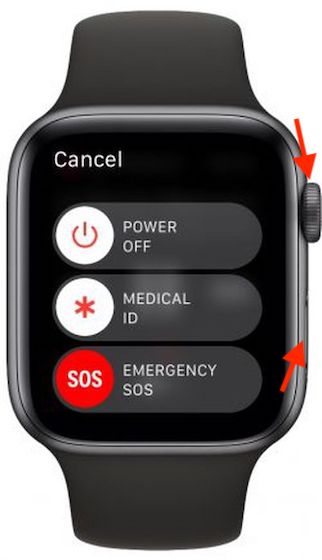
- Pe iPhone 8 sau o versiune ulterioară: apasă și eliberează rapid butonul de creștere a volumului. Apoi, apasă și eliberează rapid butonul de reducere a volumului. După aceea, apasă și ține apăsat butonul lateral până când apare logo-ul Apple.
- Pe iPhone 7/7 Plus: ține apăsat simultan butonul lateral și butonul de reducere a volumului până când vezi sigla Apple pe ecran.
- Pe iPhone 6s/6s Plus sau o versiune anterioară: ține apăsat simultan butonul de pornire și butonul lateral/de sus până când ecranul devine negru și apare sigla Apple.
După ce Apple Watch a repornit, încearcă din nou să instalezi aplicații. Dacă se instalează fără probleme, este foarte probabil să fi rezolvat problema.
Resetează setările de rețea
Nicio soluție nu a funcționat încă? Încearcă să resetezi setările de rețea pentru a depana orice problemă legată de rețea care ar putea împiedica instalarea aplicațiilor pe Apple Watch.
- Pe iOS 15 sau o versiune ulterioară: deschide aplicația Setări pe iPhone-ul asociat -> General -> Transfer sau Resetează iPhone -> Resetează -> Resetează setări de rețea.
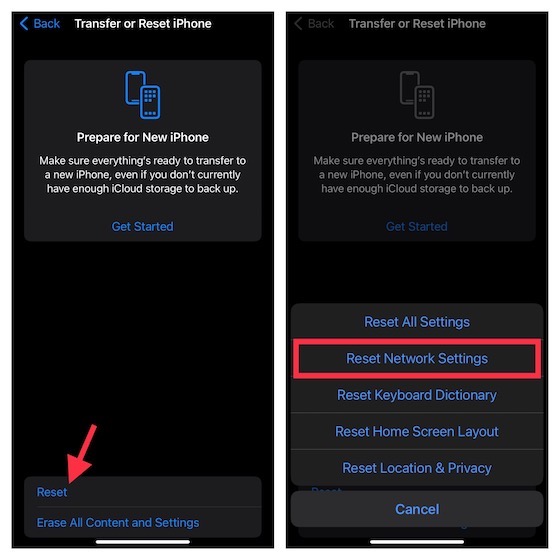
- Pe iOS 14 sau o versiune anterioară: deschide aplicația Setări pe iPhone -> General -> Resetează -> Resetează setări de rețea.
Eliberează spațiul de stocare pe Apple Watch
Când Apple Watch are spațiul de stocare plin, probleme precum încetinirea și dificultatea instalării aplicațiilor devin frecvente. Așadar, dacă nu ți-ai curățat ceasul inteligent de mult timp, spațiul de stocare insuficient ar putea fi cauza problemei. Încearcă să eliberezi spațiu pe ceasul inteligent.
Înainte de a elimina date, verifică atent consumul de stocare pe Apple Watch, deoarece îți va oferi o perspectivă mai clară asupra a ceea ce trebuie curățat.
- Accesează aplicația Watch de pe iPhone -> General -> Stocare. În partea de sus a ecranului, ar trebui să vezi o bară care indică modul în care a fost utilizat spațiul de stocare.
- Pe acest ecran, vei vedea o listă lungă de aplicații împreună cu spațiul total ocupat de fiecare aplicație. Acum, elimină toate aplicațiile și datele media inutile pentru a elibera spațiu pe Apple Watch.
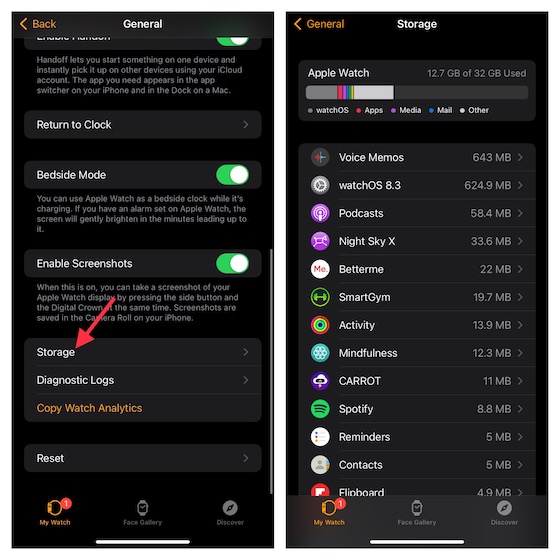
Actualizează software-ul pe Apple Watch și iPhone
Dacă aplicațiile se blochează în timpul instalării pe Apple Watch, actualizează software-ul atât pe iPhone, cât și pe Apple Watch. Un software învechit ar putea cauza probleme.
- Deschide aplicația Watch pe iPhone -> General -> Actualizare software. Descarcă și instalează cea mai recentă versiune de watchOS.
- Pe iPhone, deschide aplicația Setări -> General -> Actualizare software. Descarcă și instalează cea mai recentă versiune de iOS pe dispozitivul tău.
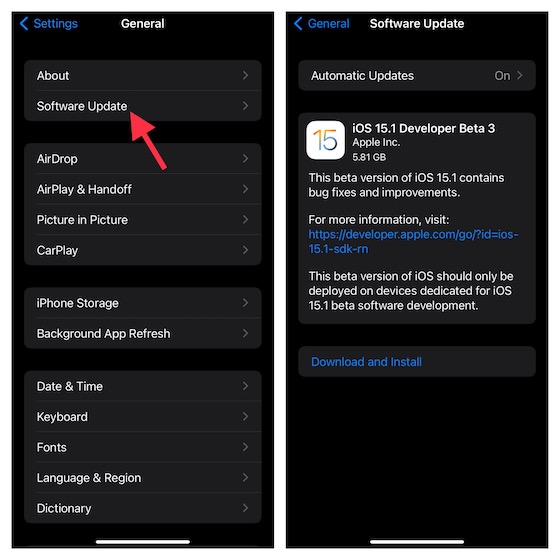
Șterge Apple Watch și asociază-l din nou cu iPhone-ul
Dacă niciuna dintre metodele menționate anterior nu a reușit să rezolve problema aplicațiilor care nu se instalează pe Apple Watch, șterge datele de pe ceasul inteligent și asociază-l din nou cu iPhone-ul. Aceasta este o soluție radicală pentru Apple Watch, dar poate rezolva chiar și problemele complexe.
- Accesează aplicația Setări de pe Apple Watch -> General -> Resetează -> Șterge conținutul și setările.
- Vei primi o fereastră pop-up care îți va cere să confirmi acțiunea. Atinge Șterge tot pentru a finaliza procesul.
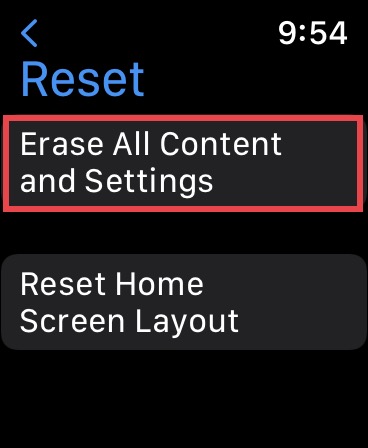
- Alternativ, poți accesa aplicația Watch de pe iPhone -> General -> Resetează -> Șterge tot conținutul și setările. Apoi, atinge Șterge tot pentru a confirma.
După ce ai șters Apple Watch, deschide aplicația Watch pe iPhone și urmează instrucțiunile pentru a asocia din nou Apple Watch cu iPhone.
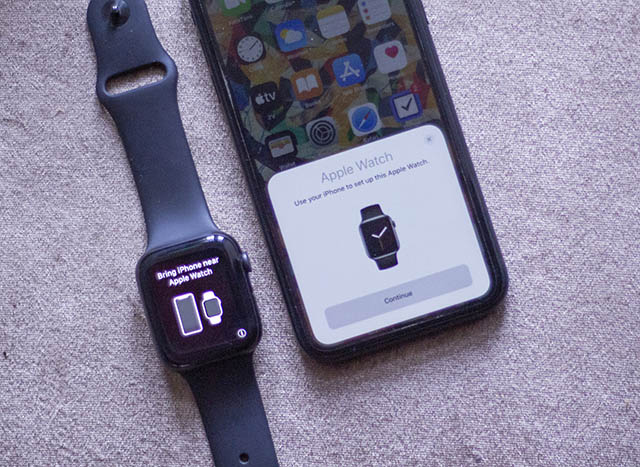
Rezolvă cu ușurință problema aplicațiilor care nu se instalează pe Apple Watch
Gata! Acestea sunt cele mai eficiente metode pentru a depana problema aplicațiilor care nu se instalează pe Apple Watch. Sperăm că problema a fost rezolvată. Ne-ar plăcea să primim feedback-ul tău și să aflăm ce soluție te-a ajutat să remediezi problema. În plus, dacă ai descoperit și alte soluții eficiente care lipsesc din acest ghid, te rugăm să le menționezi.